Kısayol Tuşunu Kullanarak Tarama
Makineye bir orijinal yerleştirin ve <Tarama>  <Scan -> PC1> veya <Scan -> PC2> öğesini seçin ve tarama hemen başlasın. Tarama türü (renkli veya siyah beyaz), orijinal için kaydetme hedefi ve diğer ayarlar menü öğelerine kaydedilebilir ve orijinaller bu ayarlar kullanılarak taranabilir. Bu bölümde, ayarların bir menü öğesine nasıl kaydedileceği ve bu menü öğesi ile nasıl tarama yapılacağı açıklanmaktadır.
<Scan -> PC1> veya <Scan -> PC2> öğesini seçin ve tarama hemen başlasın. Tarama türü (renkli veya siyah beyaz), orijinal için kaydetme hedefi ve diğer ayarlar menü öğelerine kaydedilebilir ve orijinaller bu ayarlar kullanılarak taranabilir. Bu bölümde, ayarların bir menü öğesine nasıl kaydedileceği ve bu menü öğesi ile nasıl tarama yapılacağı açıklanmaktadır.
 <Scan -> PC1> veya <Scan -> PC2> öğesini seçin ve tarama hemen başlasın. Tarama türü (renkli veya siyah beyaz), orijinal için kaydetme hedefi ve diğer ayarlar menü öğelerine kaydedilebilir ve orijinaller bu ayarlar kullanılarak taranabilir. Bu bölümde, ayarların bir menü öğesine nasıl kaydedileceği ve bu menü öğesi ile nasıl tarama yapılacağı açıklanmaktadır.
<Scan -> PC1> veya <Scan -> PC2> öğesini seçin ve tarama hemen başlasın. Tarama türü (renkli veya siyah beyaz), orijinal için kaydetme hedefi ve diğer ayarlar menü öğelerine kaydedilebilir ve orijinaller bu ayarlar kullanılarak taranabilir. Bu bölümde, ayarların bir menü öğesine nasıl kaydedileceği ve bu menü öğesi ile nasıl tarama yapılacağı açıklanmaktadır.Ayarlarınızı Kısayol Tuşuna Kaydetme
Taranan resimlerin kaydedildiği bilgisayarı ve taramanın türünü kısayol tuşuna kaydedin.
1
Ana Ekran içinde <Menü> öğesini seçin. Ana Ekran
2
<Tarama Ayarları> öğesini seçin.
3
<Kısayol Tuşu Ayarları>  <Kaydet> öğesini seçin.
<Kaydet> öğesini seçin.
 <Kaydet> öğesini seçin.
<Kaydet> öğesini seçin.4
Ayarları kaydetmek istediğiniz kısayol tuşunu seçin.
5
Makine ve bilgisayar arasında kullanılan bağlantı türünü seçin.
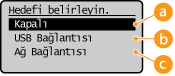
 <Kapalı>
<Kapalı>Kayıtlı ayarları silmek için bu ayarı seçin.
 <USB Bağlantısı>
<USB Bağlantısı>Makine ve bilgisayar USB üzerinden bağlıysa bu ayarı seçin.
 <Ağ Bağlantısı>
<Ağ Bağlantısı>Makine ve bilgisayar bir ağ üzerinden bağlıysa bu ayarı seçin.
6
Hedef bilgisayarı seçin.
5. adımda <USB Bağlantısı> öğesini seçtiyseniz bu ekran görüntülenmez.
7
Tarama tipini seçin.
MF Scan Utility kullanılarak görüntülenen tarama türleri ve ayarları onaylanabilir ve değiştirilebilir. Daha fazla bilgi için MF Scan Utility üzerindeki [Talimatlar] öğesine tıklayın.

macOS kullanıcısıysanız, çevrimiçi kılavuz sitesindeki ilgili sürücülerin veya yazılımların kılavuzlarına bakın.
Kayıtlı Ayarları Denetleme
<Menü>  <Tarama Ayarları>
<Tarama Ayarları>  <Kısayol Tuşu Ayarları>
<Kısayol Tuşu Ayarları>  <Hedefi Doğrula>
<Hedefi Doğrula>  Kısayol tuşunu seçin
Kısayol tuşunu seçin
 <Tarama Ayarları>
<Tarama Ayarları>  <Kısayol Tuşu Ayarları>
<Kısayol Tuşu Ayarları>  <Hedefi Doğrula>
<Hedefi Doğrula>  Kısayol tuşunu seçin
Kısayol tuşunu seçinKısayol Tuşunu Kullanma
1
Orijinalleri yerleştirin. Orijinalleri Yerleştirme
2
Ana Ekran içinde <Tarama> öğesini seçin. Ana Ekran
3
<Scan -> PC1> veya <Scan -> PC2> öğesini seçin.
Tuşa kaydedilen ayarları denetlemek için bkz. Kayıtlı Ayarları Denetleme.
Tarama başlar.
İptal etmek için bkz. Belgeleri Göndermeyi İptal Etme.
|
|
 |
|
|
|
|
ScanGear MF görüntülenirken tarama yapamazsınız. Taramadan önce ekranı kapatın.
|
|
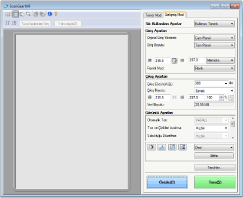 |
 Tarama tamamlandığında
Tarama tamamlandığında
Tarama tamamlandığında aşağıdaki prosedürü izleyin (dosya formatı PDF ise).
|
1
|
Taranacak ek orijinal sayfaları varsa, sonraki orijinali plaka camına yerleştirin ve
 öğesine basın. öğesine basın.Tüm sayfaların taramasını bitirinceye kadar bu adımı tekrarlayın.
Taranacak yalnızca bir sayfa olduğunda, sonraki adıma ilerleyin.
|
|
2
|
<Trmayı Bitir> öğesini seçin.
Kaydetme hedefi klasörü bilgisayarda görüntülenir.
|
 |
Kaydetme hedefi klasörü hakkındaVarsayılan olarak taranan veriler [Belgelerim] klasörüne kaydedilir. Tarama tarihiyle adlandırılan bir alt klasör oluşturulur ve veriler bu klasöre kaydedilir.
MF Scan Utility öğesinden kaydetme hedefini değiştirebilirsiniz. Daha fazla bilgi için MF Scan Utility üzerindeki [Talimatlar] öğesine tıklayın.
|